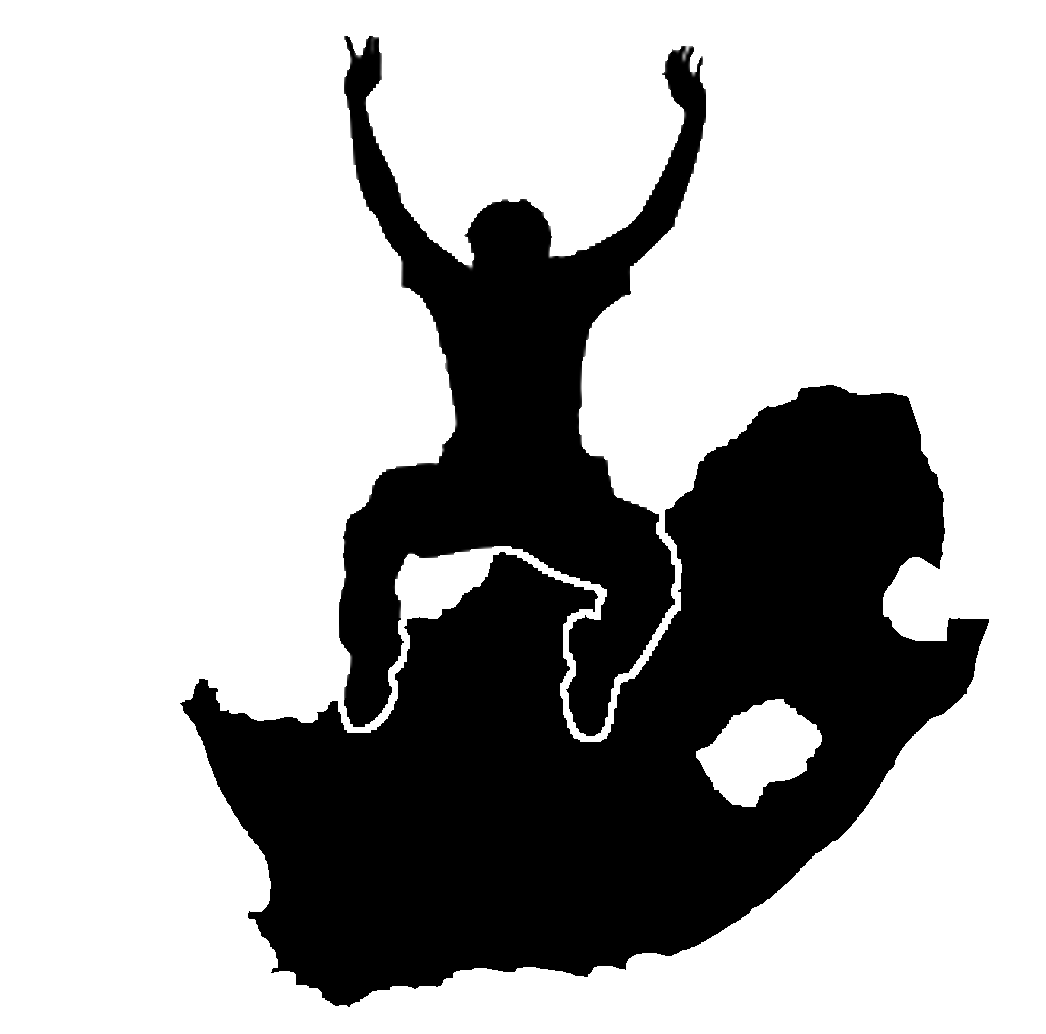Important
La traduction est le fruit d’un effort communautaire auquel vous pouvez vous joindre. Cette page est actuellement traduite à 100.00%.
2. SIG : Présentation
Objectifs : |
Comprendre ce qu’est un SIG et comment il peut être utilisé. |
|
Mots clés : |
SIG, informatique, cartes, données, système d’information, analyse spatiale |
2.1. Aperçu
Tout comme nous utilisons un traitement de texte pour écrire des documents et traiter des mots sur un ordinateur, nous pouvons utiliser une application SIG pour traiter l’information spatiale sur un ordinateur. SIG est synonyme de “système d’information géographique”.
Un SIG est constitué :
Données numériques –– les informations géographiques que vous afficherez et analyserez à l’aide de matériel informatique et de logiciels.
Composants matériels –– ordinateurs utilisés pour stocker les données, afficher les graphiques et traiter les données.
Logiciel informatique –– programme informatique qui s’exécute sur un composant matériel informatique et qui vous permet de travailler avec des données numériques. Un programme informatique qui fait partie du SIG est appelé une application SIG.
Avec une application SIG vous pouvez ouvrir et afficher des cartes numériques sur votre ordinateur, créer de nouvelles données spatiales à ajouter sur une carte.
Voyons un petit exemple sur l’utilité des SIG. Imaginons que vous êtes un travailleur sanitaire et prenez notez de la date et du lieu de résidence de chacun de vos patients.
Longitude |
Latitude |
Maladie |
Date |
|---|---|---|---|
26.870436 |
-31.909519 |
Oreillons |
13/12/2008 |
26.868682 |
-31.909259 |
Oreillons |
24/12/2008 |
26.867707 |
-31.910494 |
Oreillons |
22/01/2009 |
26.854908 |
-31.920759 |
Rougeole |
11/01/2009 |
26.855817 |
-31.921929 |
Rougeole |
26/01/2009 |
26.852764 |
-31.921929 |
Rougeole |
10/02/2009 |
26.854778 |
-31.925112 |
Rougeole |
22/02/2009 |
26.869072 |
-31.911988 |
Oreillons |
02/02/2009 |
26.863354 |
-31.916406 |
Varicelle |
26/02/2009 |
Si vous regardez la table ci-dessus, vous verrez rapidement qu’il y avait beaucoup de cas de rougeole en janvier et février. Notre inspecteur de la santé publique a enregistré l’emplacement de la maison de chaque patient en notant sa latitude et longitude dans la table. En utilisant ces données dans une application SIG, nous pouvons rapidement comprendre beaucoup plus de modèles de maladie :
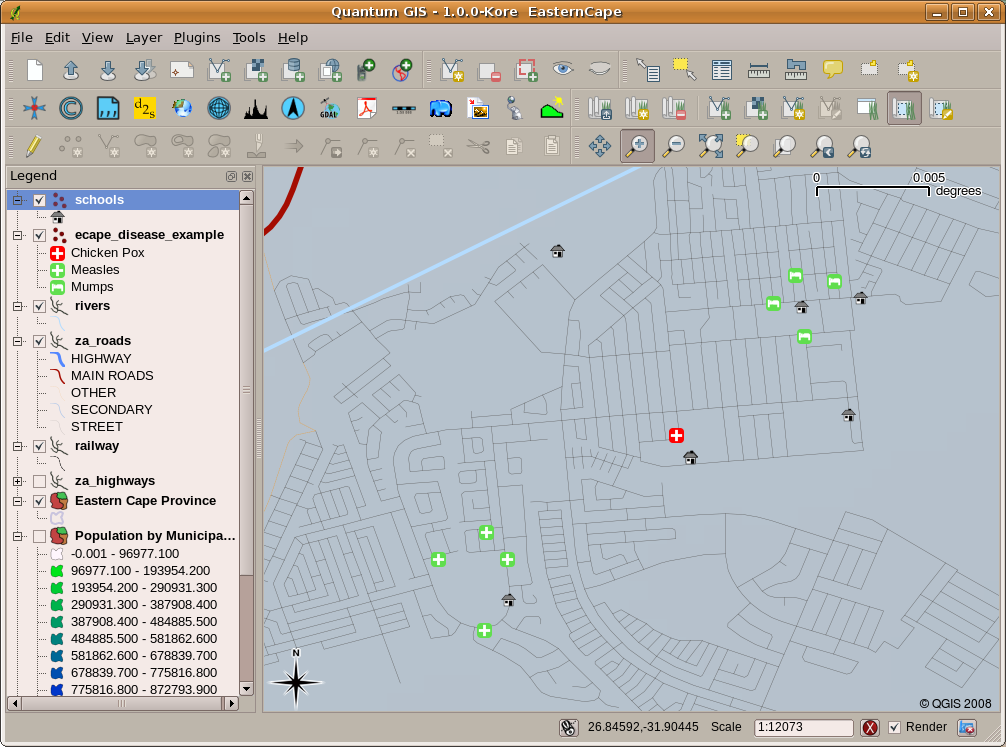
Fig. 2.10 L’exemple montrant les enregistrements de la maladie dans une application SIG. Il est facile de voir que les patients atteints d’oreillons vivent l’un près de l’autre.
2.2. Plus à propos du SIG
Le SIG est un domaine relativement nouveau, qui est apparu dans les années 1970. Le SIG, utilisant l’informatique, n’était disponible et utilisé que par des entreprises et des universités qui avait un équipement informatique qui coutait cher. De nos jours, quelqu’un ayant un ordinateur individuel ou un ordinateur portable peut utiliser un logiciel SIG. Au fil du temps, les applications SIG sont aussi devenues plus faciles à utiliser — cela exigeait beaucoup de formation pour utiliser une application SIG, mais maintenant il est beaucoup plus facile de commencer à utiliser un SIG, même pour des amateurs et des utilisateurs occasionnels. Comme nous l’avons déjà écrit, un SIG est bien plus qu’un logiciel, le SIG se réfère à tous les aspects de gestion et d’utilisation de données géographiques numériques. Dans les tutoriaux dirigés qui suivent, nous nous concentrerons sur l’aspect logiciel du SIG.
2.3. Qu’est-ce qu’un logiciel SIG / une application SIG ?
Vous pouvez voir un exemple de ce à quoi ressemble une application SIG Fig. 2.10. Les applications SIG sont normalement des programmes avec une interface graphique utilisateur qui peut-être manipulée en utilisant une souris et un clavier. L’application apporte des menus proches du haut de la fenêtre (Project, Edit, etc.) qui, quand cliqué en utilisant la souris, montrent un panel d”actions. Ces actions vous apportent un moyen de dire à l’application SIG ce que vous voulez faire. Par exemple vous pouvez utiliser les menus pour dire à l’application SIG d’ajouter une nouvelle couche au résultat de l’affichage.
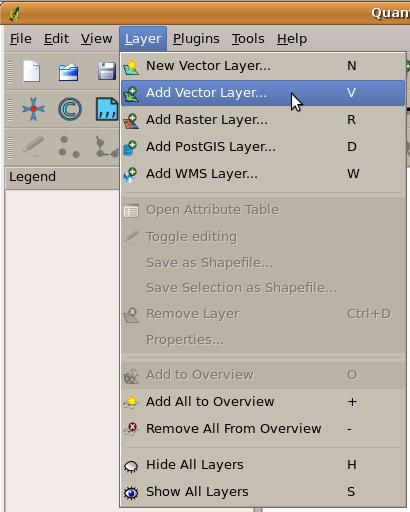
Fig. 2.11 Lorsque vous cliquez dessus, les menus déroulent une liste d’actions qui peuvent être effectuées.
Les Barres d’outils (lignes de petites icônes qui peuvent être cliquées) sont normalement juste en-dessous des menus et fournissent un moyen plus rapide d’accéder aux actions fréquemment nécessaires.

Fig. 2.12 Les barres d’outils fournissent un accès rapide aux fonctions couramment utilisées. Maintenir la souris au-dessus d’une icône vous indique généralement ce qui se passera si vous cliquez dessus.
Une fonction courante dans les applications SIG est d’afficher les couches cartographiques. Les couches cartographiques sont stockées sous forme de fichiers sur un disque ou en tant qu’enregistrements dans une base de données. Normalement, chaque couche représentera quelque chose dans le monde réel –– une couche de routes par exemple contiendra des données sur le réseau des routes.
Lorsque vous ouvrez une couche dans l’application SIG, elle apparaîtra dans la vue cartographique. La vue cartographique affiche une image représentant votre couche. Lorsque vous ajoutez plus d’une couche à une vue cartographique, les couches sont superposées les unes aux autres. Regardez les figures Fig. 2.13, Fig. 2.14, Fig. 2.15 et Fig. 2.16 affichant une carte comportant plusieurs couches ajoutées à elle. Une fonction importante de la vue cartographique est de vous permettre d’effectuer un zoom avant pour agrandir, un zoom arrière pour voir une plus grande surface et se déplacer (vue panoramique) dans le plan.
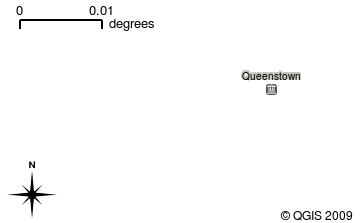
Fig. 2.13 Une vue de la carte avec quelques couches ajoutées. Une couche de villes ajoutée à la carte.
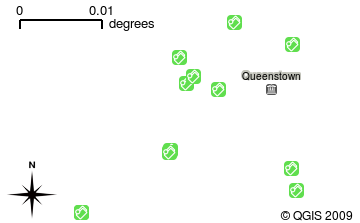
Fig. 2.14 Une vue de la carte avec quelques couches ajoutées. Une couche d’écoles ajoutée à la carte.
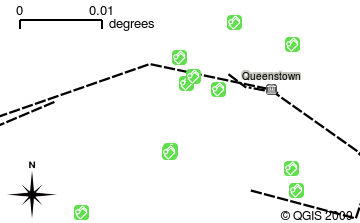
Fig. 2.15 Une vue de la carte avec quelques couches ajoutées. Une couche de voies de chemin de fer ajoutée à la carte.
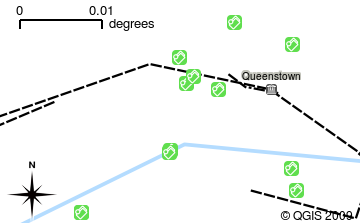
Fig. 2.16 Une vue de la carte avec quelques couches ajoutées. Une couche de rivières ajoutée à la carte.
Une autre caractéristique commune des applications SIG est la légende de la carte. La légende de la carte fournit une liste des couches qui ont été chargées dans l’application SIG. Contrairement à une légende de la carte papier, la légende de la carte ou la «liste des couches» dans l’application SIG fournit un moyen de réorganiser, de cacher, de montrer et de regrouper les couches. La modification de l’ordre des couches est effectuée en cliquant sur une couche dans la légende, en maintenant le bouton de la souris enfoncé, puis en faisant glisser celle-ci vers une nouvelle position. Dans les figures Fig. 2.18 et Fig. 2.19, la légende de la carte est la zone située à gauche de la fenêtre de l’application SIG. En changeant l’ordre des couches, la façon dont les couches sont dessinées peut être réglée — dans ce cas afin que les rivières soient tracées sous les routes.
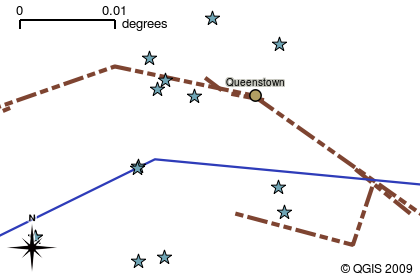
Fig. 2.17 Le logiciel de SIG permet facilement de changer la symbolique - la façon dont les informations sont représentées.
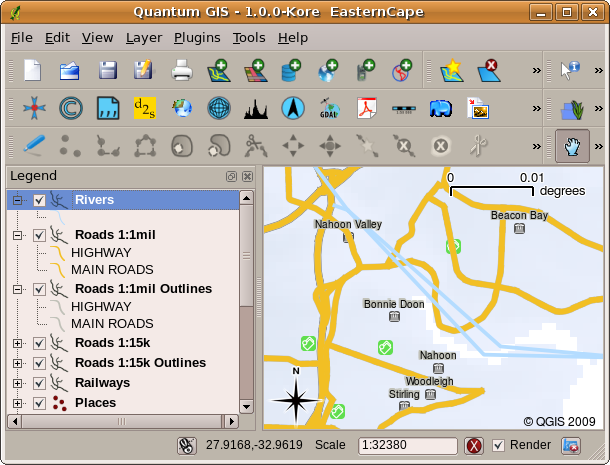
Fig. 2.18 Changer l’ordre des couches permet d’ajuster la façon dont les couches sont dessinées. Avant de changer l’ordre des couches, les rivières sont représentées au-dessus des routes.
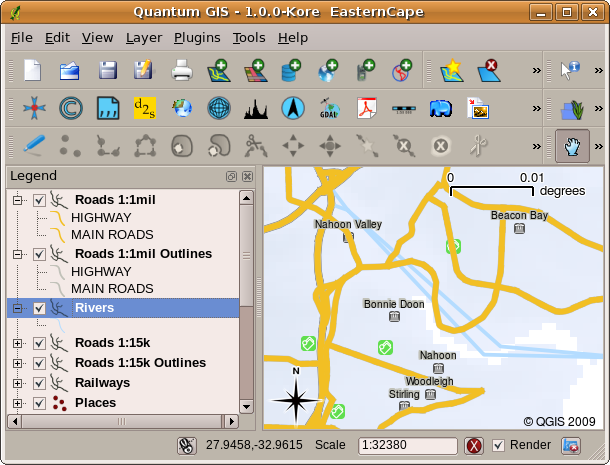
Fig. 2.19 Changer l’ordre des couches permet d’ajuster la façon dont les couches sont dessinées. Après avoir changé l’ordre des couches, les rivières sont représentées sous les routes.
2.4. Enregistrer un logiciel de SIG sur son ordinateur
Il existe de nombreuses Applications SIG. Certaines ont de nombreuses fonctionnalités sophistiquées et coûtent des centaines ou milliers d’euros pour chaque copie. D’autres par contre peuvent être obtenues gratuitement. Décider quelle Application SIG utiliser est une question de moyens financiers disponibles et de préférences personnelles. Pour ces tutoriels, nous allons utiliser l’Application QGIS. QGIS est offert gratuitement et vous pouvez le copier et partager avec vos amis autant que vous le souhaitez. Si vous avez reçu ce tutoriel sous forme imprimée, vous devriez avoir reçu une copie de QGIS avec elle. Si ce n’est pas le cas, vous pouvez toujours visiter https://www.qgis.org/ pour télécharger votre exemplaire gratuit si vous avez accès à internet.
2.5. Données SIG
Maintenant que nous savons ce qu’est un SIG et ce qu’une Application SIG peut faire, abordons la question des Données SIG. Donnée est un autre terme pour désigner information. L’information que nous utilisons dans un SIG contient normalement un aspect géographique. Reprenons l’exemple ci-dessus, concernant l’agent de santé. Elle a créé une table qui enregistre les maladies, sous cette forme:
Longitude |
Latitude |
Maladie |
Date |
|---|---|---|---|
26.870436 |
-31.909519 |
Oreillons |
13/12/2008 |
Les colonnes longitude et latitude contiennent la donnée géographique. Les colonnes maladie et date contiennent la donnée non-géographique.
Une caractéristique commune des SIG est qu’ils vous permettent d’associer des informations (données non géographiques) à des endroits (données géographiques). En fait, l’Application SIG peut stocker de nombreux éléments d’information qui sont associés à chaque endroit –– quelque chose que les cartes papier ne font pas très bien. Par exemple, notre agent de santé pourrait stocker l’âge et le sexe de la personne sur sa table. Lorsque l’Application SIG dessine la couche, vous pouvez lui dire de représenter la couche en se basant sur le sexe, ou le type de maladie et ainsi de suite. Avec une Application SIG, nous avons donc un moyen de changer facilement l’apparence des cartes que nous avons créées selon les données non géographiques associées à des endroits .
Les systèmes SIG fonctionnent avec différents types de données. La donnée vecteur est stockée comme une série de paires de coordonnées X, Y à l’intérieur de la mémoire de l’ordinateur. Les données vecteur sont utilisées pour représenter des points, des lignes et des zones. L’illustration Fig. 2.20 montre les différents types de données vecteur en cours de visualisation dans une application SIG. Dans les tutoriels qui suivent, nous explorerons plus en détail les données vecteur.
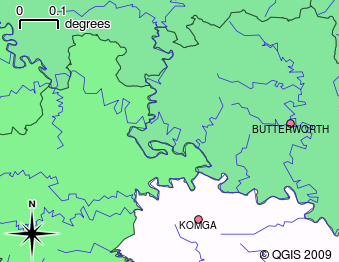
Fig. 2.20 La donnée vecteur est utilisée pour représenter des points (par ex, les villes), des lignes (par ex, les rivières) et des polygones (par ex, les emprises territoriales).
Les données raster sont stockées sous forme de grilles de données. Il existe de nombreux satellites autour de la terre et les photographies qu’ils prennent sont une sorte de données raster qui peuvent être visualisées dans un logiciel SIG. Une différence importante entre les données vectorielles et les données vectorielles est que si vous zoomez sur une image raster, cela commencera à faire apparaître des « blocs » (voir illustrations Fig. 2.21 et Fig. 2.22). En fait, ces blocs sont les cellules individuelles de la grille de données qui composent l’image raster. Nous examinerons plus en détail les données raster dans les didacticiels ultérieurs.
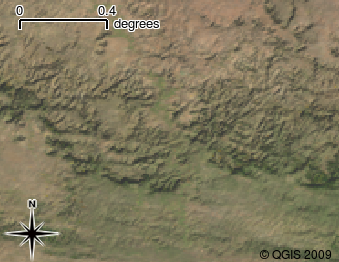
Fig. 2.21 Les données raster sont souvent des images prises par satellites. Nous pouvons voir ici les montagnes de l’Eastern Cape.
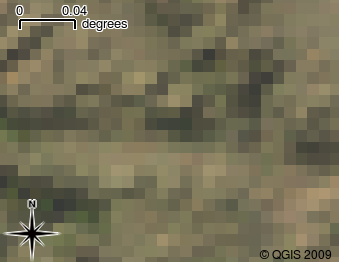
Fig. 2.22 La même donnée raster, mais cette fois-ci agrandie. On peut y voir la grille des données.
2.6. Qu’avons-nous appris ?
Faisons le point sur ce que nous avons abordé dans cette partie :
Un « SIG » est un système comprenant un ordinateur, un logiciel et des données géographiques
Un « Logiciel de SIG » permet de voir des données géographiques et c’est une part importante du Système d’Information Géographique
Un logiciel de SIG contient, normalement, une « barre de menu », une « barre d’outil », une « carte » et une « légende »
Les « Vecteurs » et les « Rasters » sont des données géographiques utilisées dans les logiciels de SIG.
On peut associer des données « Non Géographiques » à des données « Géographiques »
2.7. Maintenant, essayez !
Voici quelques pistes d’actions à essayer avec vos élèves:
Géographie: Décrivez le concept de SIG à vos apprenants comme souligné dans ce tutoriel. Demandez-leur d’essayer de trouver 3 raisons pour lesquelles il pourrait être utile d’utiliser un SIG au lieu de cartes papier. En voici quelques-unes :
Les applications SIG vous permettent de créer différents types de cartes à partir des mêmes données.
Le SIG est un important outil de visualisation qui peut vous montrer des choses sur vos données et comment elles sont reliées dans l’espace (par exemple, ces épidémies de maladies vues précédemment).
Les cartes papier ont besoin d’être classées et requièrent beaucoup de temps pour être exploitées. Le SIG peut contenir une très grande quantité de données cartographiques et rendre rapide et facile la recherche d’un endroit qui vous intéresse.
Géographie: Pouvez-vous, vous et vos élèves, imaginer comment les données raster de satellites pourraient être utiles ? Voici quelques idées que nous avons eues :
Lors de catastrophes naturelles, les données raster peuvent être utiles pour montrer où sont les zones touchées. Par exemple, une image satellite récente prise durant une inondation peut aider à montrer où les personnes peuvent avoir besoin de secours.
Parfois, les gens font des choses mauvaises à l’environnement, comme déverser des produits chimiques dangereux qui tuent les plantes et les animaux. Les données raster des satellites peuvent nous aider à surveiller ce type de problèmes.
Les urbanistes peuvent utiliser les données raster des satellites pour savoir où sont les quartiers informels et aider dans la planification des infrastructures.
2.8. Pour aller un peu plus loin…
Si vous ne disposez pas d’un ordinateur, la plupart des manipulations détaillées dans ce tutoriel peuvent être réalisées avec un simple « transparent » et un rétroprojecteur puisque le principe des calques est le même. Cependant, l’utilisation d’un ordinateur est plus approprié pour comprendre le fonctionnement d’un SIG.
2.9. Pour aller plus loin
Livre: Desktop GIS: Mapping the Planet with Open Source Tools. Auteur: Gary Sherman. ISBN: 9781934356067
Le Guide d’Utilisateur de QGIS contient également plus d’informations détaillées sur l’utilisation de QGIS.
2.10. La suite ?
Dans les sections suivantes, nous allons entrer dans les détails, vous montrant comment utiliser une application SIG. Tous les tutoriels seront faits à l’aide de QGIS. Prochaine étape, penchons-nous sur les vecteurs !